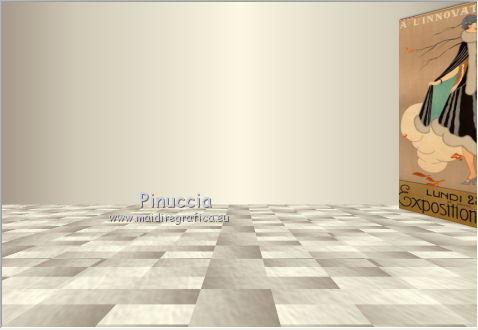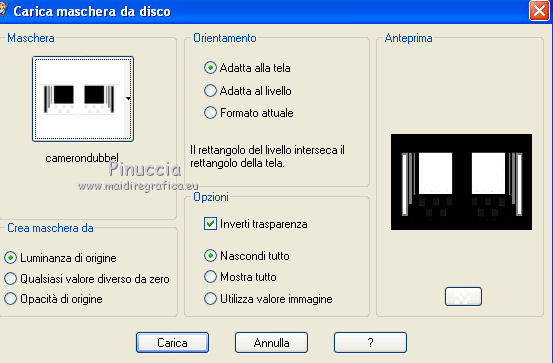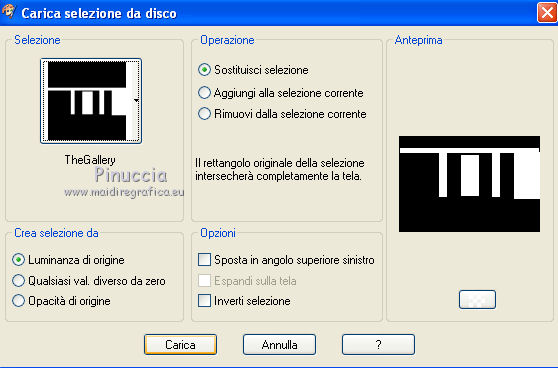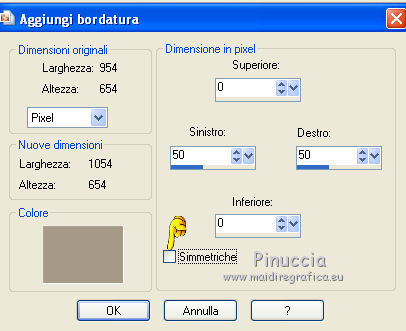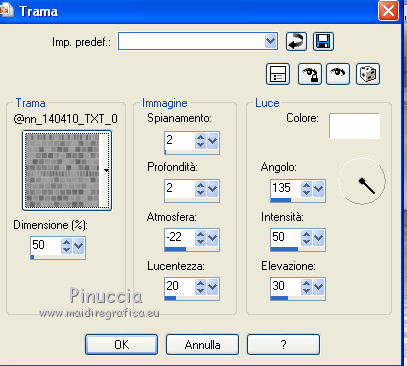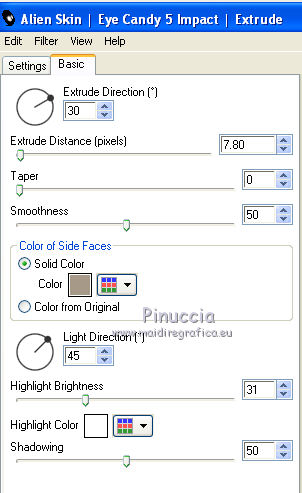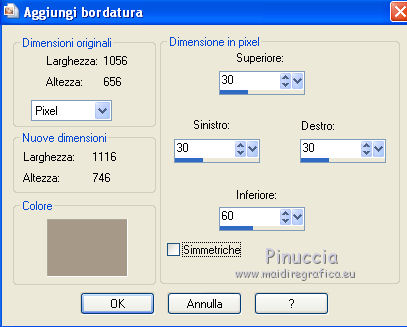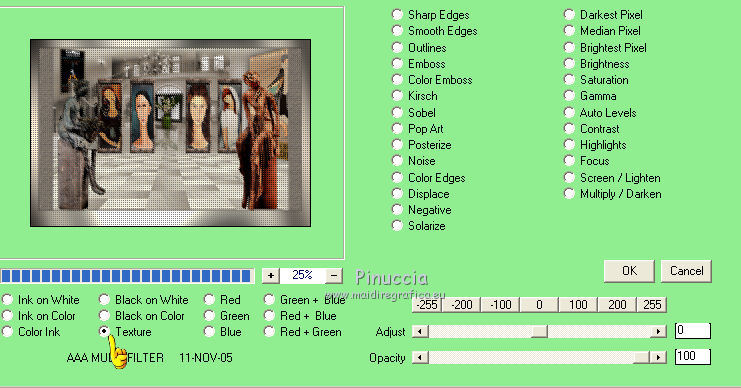|
THE GALLERY
 Ringrazio Jille per avermi permesso di tradurre i suoi tutorial.
Ringrazio Jille per avermi permesso di tradurre i suoi tutorial.

qui puoi trovare qualche risposta ai tuoi dubbi.
Se l'argomento che ti interessa non Ŕ presente, ti prego di segnalarmelo.
Questo tutorial Ŕ stato creato da Jille con PSPX3 e tradotto con PSPX, ma pu˛ essere eseguito anche con le altre versioni di PSP.
Dalla versione X4, il comando Immagine>Rifletti Ŕ stato sostituito con Immagine>Capovolgi in orizzontale,
e il comando Immagine>Capovolgi con Immagine>Capovolgi in verticale.
Nelle versioni X5 e X6, le funzioni sono state migliorate rendendo disponibile il menu Oggetti.
Con la nuova versione X7, sono tornati Rifletti>Capovolgi, ma con nuove varianti.
Vedi la scheda sull'argomento qui
traduzione in francese/traduction en français qui/ici
Occorrente:
Materiale qui
Le maschere sono di Cameron.
La trama @nn_130410_txt_014_tdstudio Ŕ di @nn
(in questa pagina trovi i links ai loro siti).
Ringrazio i creatori di tubes e del materiale grafico. Senza il loro lavoro questo tutorial non esisterebbe.
Filtri:
in caso di dubbi, ricorda di consultare la mia sezione filtri qui
AAA Multifilter qui
Mura's Meister - Perspective Tiling qui
Alien Skin Eye Candy 6 Impact - Extrude qui
Graphics Plus - Cross Shadow qui
Filters Unlimited 2.0 qui
VM Distortion qui
I filtri Graphics Plus e VM Distortion si possono usare da soli o importati in Filters Unlimited
(come fare vedi qui)
Se un filtro fornito appare con questa icona  deve necessariamente essere importato in Filters Unlimited. deve necessariamente essere importato in Filters Unlimited.

non esitare a cambiare modalitÓ di miscelatura e opacitÓ secondo i colori utilizzati.
Nelle ultime versioni di PSP non c'Ŕ il gradiente di primo piano/sfondo (Corel_06_029)
Puoi usare i gradienti delle versioni precedenti.
Trovi qui i gradienti Corel X.
Metti la selezione nella cartella Selezioni.
Metti le trame Aarde e @nn_130410_txt_014_tdstudio nella cartella Trame.
Metti le maschera nella cartella Maschere.
Apri il resto del materiale in PSP.
Imposta il colore di primo piano con il #f9f7e2,
e il colore di sfondo con #a69988.
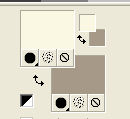
Passa il colore di primo piano a Gradiente.
 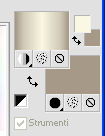
1. Apri una nuova immagine trasparente 950 x 650 pixels,

e riempila  con il gradiente di primo piano. con il gradiente di primo piano.
2. Attiva lo strumento Selezione  , ,
clicca sull'icona Selezione personalizzata 
e imposta i seguenti settaggi:

Selezione>Innalza selezione a livello.
3. Effetti>Plugins>VM Distortion - Tiles a GoGo.
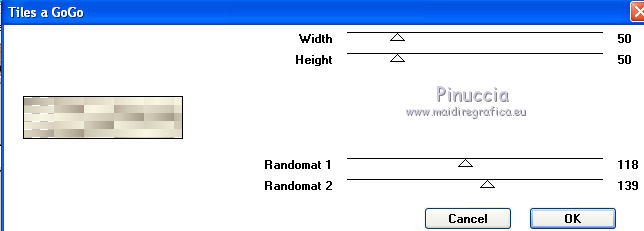
4. Effetti>Effetti di trama>Trama - seleziona la trama Aarde con i seguenti settaggi.
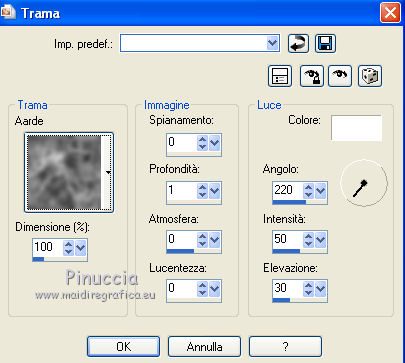
5. Effetti>Plugins>Mura's Meister - Perspective Tiling.
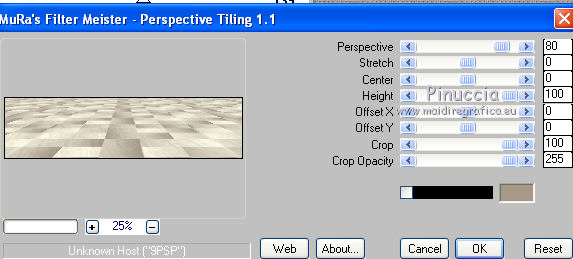
Selezione>Deseleziona.
6. Apri affische_Afsch.pspimage e vai a Modifica>Copia.
Torna al tuo lavoro e vai a Modifica>Incolla come nuovo livello.
7. Immagine>Ridimensiona, al 70%, tutti i livelli non selezionato, dimensione ottimale.

8. Sposta  il tube in alto a destra. il tube in alto a destra.
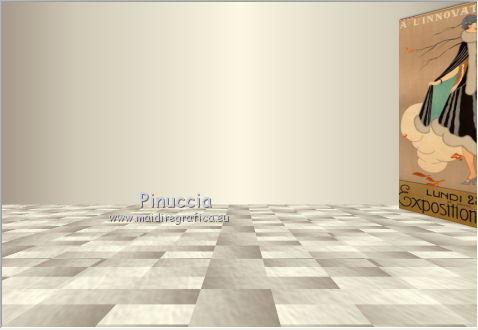
9. Effetti>Effetti 3D>Sfalsa ombra.

10. Livelli>Nuovo livello raster.
11. Selezione personalizzata  con i settaggi precedenti. con i settaggi precedenti.

12. Selezione>Inverti.
13. Apri il tube di Anna e vai a Modifica>Copia.
Torna al tuo lavoro e vai a Modifica>Incolla nella selezione.
Selezione>Deseleziona.
14. Sposta  il tube contro il bordo a sinistra, il tube contro il bordo a sinistra,
poi premi il tasto K per attivare lo strumento Puntatore 
se stai usando PSP 9, il tasto D (che vale per entrambe le versioni) per attivare lo strumento Deformazione 
e tira il tube per adattarlo allo spazio selezionato.
15. Regola>TonalitÓ e saturazione>Viraggio:

Livelli>Disponi>Sposta gi¨ (sotto il livello del poster).

Attiva nuovamente il livello superiore.
16. Apri il tube 12206401831_fleurs e vai a Modifica>Copia.
Torna al tuo lavoro e vai a Modifica>Incolla come nuovo livello.
17. Immagine>Ridimensiona, 4 volte al 70%, tutti i livelli non selezionato.
18. Sposta  il tube sul pavimento, come nel mio esempio. il tube sul pavimento, come nel mio esempio.
19. Livelli>Duplica, e attiva il livello sottostante dell'originale.
20. Immagine>Capovolgi.
21. Immagine>Ridimensiona, 2 volte al 90%, tutti i livelli non selezionato.
22. Abbassa l'opacitÓ di questo livello al 30%.
Posiziona  correttamente il tube come nell'esempio. correttamente il tube come nell'esempio.

23. Attiva il livello superiore.
Effetti>Effetti 3D>Sfalsa ombra, con i settaggi precedenti.
24. Livelli>Nuovo livello raster.
25. Selezione personalizzata  con i settaggi precedenti. con i settaggi precedenti.
26. Selezione>Inverti.
27. Riempi  la selezione con il colore di sfondo. la selezione con il colore di sfondo.
Mantieni selezionato.
28. Livelli>Carica/Salva maschera>Carica maschera da disco.
Cerca e carica la maschera camerondubbel:
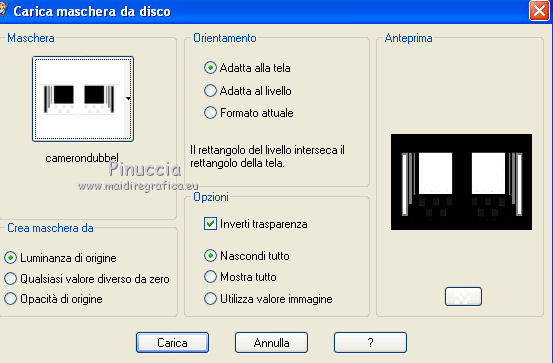
Livelli>Unisci>Unisci gruppo.
29. Sullo stesso livello:
Selezione>Carica/Salva selezione>Carica selezione da disco.
Cerca e carica la selezione The Gallery.
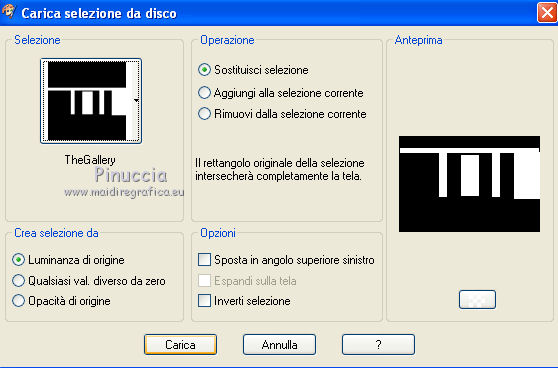
Premi sulla tastiera il tasto CANC.
Selezione>Deseleziona.
30. Effetti>Effetti 3D>Sfalsa ombra.

31. Apri il tube Modigliani_kaders.
Nota: nel materiale trovi una striscia di cornici vuote, nel caso volessi inserire tue immagini.
32. Modifica>Copia.
Torna al tuo lavoro e vai a Modifica>Incolla come nuovo livello.
33. Effetti>Effetti di immagine>Scostamento.

34. Apri il tube affiche_Afsch2 e vai a Modifica>Copia.
Torna al tuo lavoro e vai a Modifica>Incolla come nuovo livello.
35. Spostalo  in alto a sinistra. in alto a sinistra.
Nella paletta dei livelli porta questo livello sotto il livello della maschera.

Attiva nuovamente il livello superiore.
36. Apri il tube JHanna_370_tubes(2).
37. Attiva, uno alla volta, entrambi i livelli di questo tube e vai a Modifica>Copia.
Torna al tuo lavoro e vai a Modifica>Incolla come nuovo livello.
38. Posiziona  una statua a destra e l'altra a sinistra. una statua a destra e l'altra a sinistra.

39. Su entrambi i livelli: Effetti>Effetti 3D>Sfalsa ombra, con i settaggi precedenti.
40. Immagine>Aggiungi bordatura, 2 pixels, simmetriche, con il colore di sfondo.
41. Selezione>Seleziona tutto.
42. Immagine>Aggiungi bordatura, simmetriche non selezionato, sempre con il colore di sfondo.
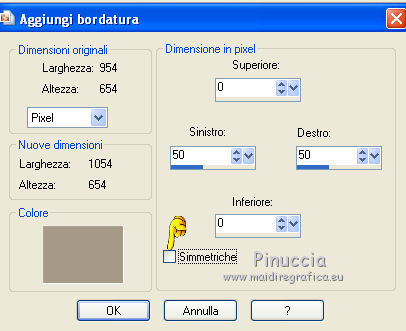
43. Selezione>Inverti.
44. Selezione>Innalza selezione a livello.
45. Effetti>Effetti di trama>Trama - seleziona la trama @nn_140410_txt_014_tdstudio con i seguenti settaggi.
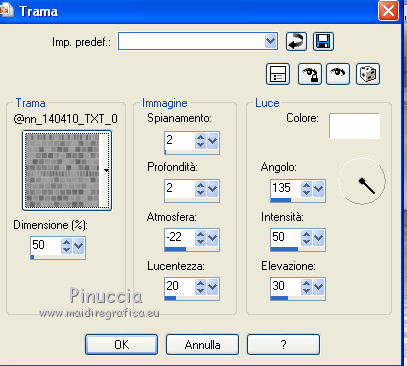
46. Selezione>Deseleziona.
47. Effetti>Plugins>Alien Skin Eye Candy 5 Impact - Extrude:
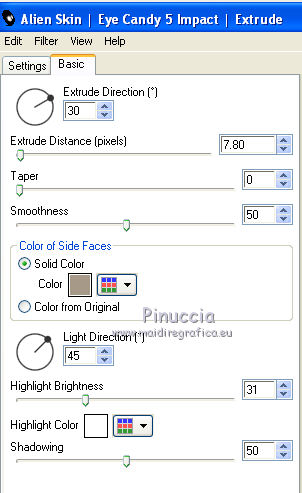
48. Effetti>Effetti 3D>Sfalsa ombra, con i settaggi precedenti.
49. Immagine>Aggiungi bordatura, 1 pixel, simmetriche, con il colore nero.
50. Selezione>Seleziona tutto.
51. Immagine>Aggiungi bordatura, simmetriche non selezionato, con il colore di sfondo.
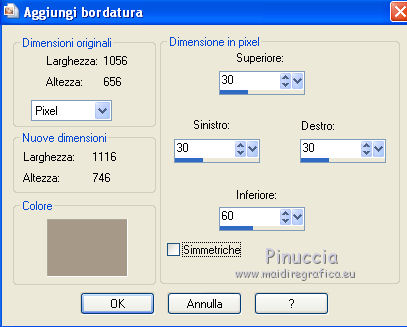
52. Selezione>Inverti.
53. Riempi  la selezione con il gradiente. la selezione con il gradiente.
54. Effetti>Plugins>Graphics Plus - Cross Shadow, con i settaggi standard.

55. Effetti>Plugins>AAA Filters - AAA Multifilter.
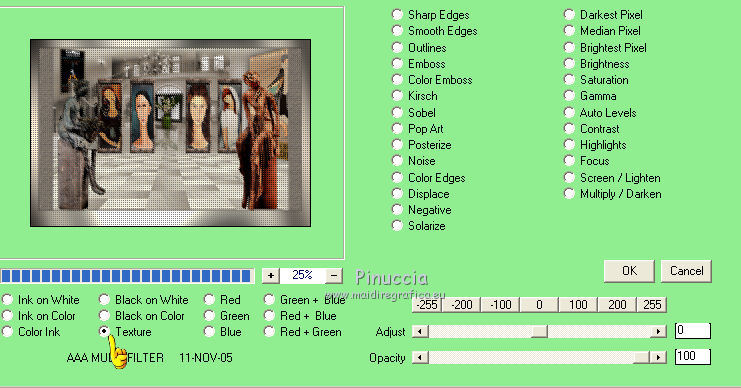
56. Effetti>Effetti 3D>Ritaglio.

57. Ripeti l'Effetto Ritaglio cambiando verticale e orizzontale con -5.
58. Selezione>Deseleziona.
59. Immagine>Ridimensiona, a 950 pixels di larghezza (o anche meno, se preferisci).
60. Apri il tube V-ArtEasels-2_afgewerkt.pspimage e vai a Modifica>Copia.
Nota: per realizzare questo tube l'autrice ha usato un'immagine reperita in Internet. L'ha ridimensionata al 35%,
e l'ha adattata al cavalletto usando lo strumento Deformazione (tasto D).
Se vuoi usare una tua immagine, nel materiale trovi un cavalletto vuoto.
Torna al tuo lavoro e vai a Modifica>Incolla come nuovo livello.
Spostalo  , al centro, sul bordo inferiore. , al centro, sul bordo inferiore.
61. Effetti>Effetti 3D>Sfalsa ombra.

62. Aggiungi il tuo nome e/o il tuo watermark.
63. Immagine>Aggiungi bordatura, 1 pixel, simmetriche, con il colore nero.
64. Salva in formato jpg.

Se hai problemi o dubbi, o trovi un link non funzionante,
o anche soltanto per un saluto, scrivimi
22 Febbraio 2011
|




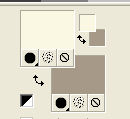

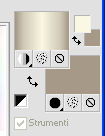

 con il gradiente di primo piano.
con il gradiente di primo piano. ,
,

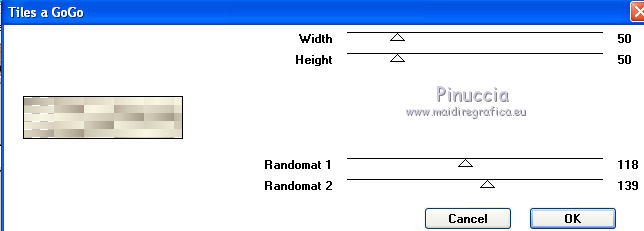
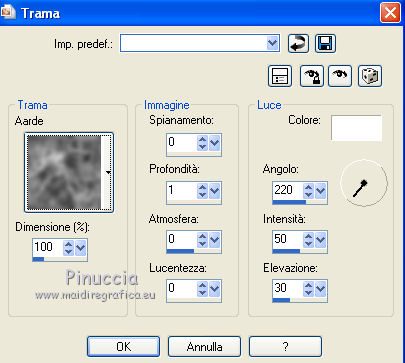
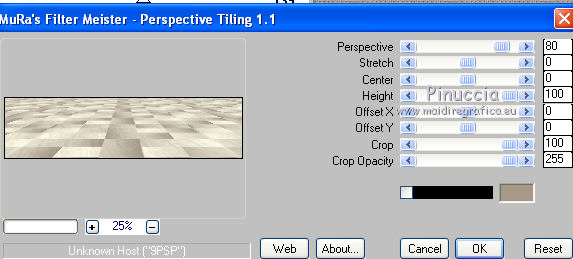

 il tube in alto a destra.
il tube in alto a destra.